- Phân loại các phím tắt trong Word theo tổ hợp phím
- Sử dụng các phím Ctrl+Shift
- Sử dụng phím Ctrl
- Sử dụng phím Alt
- Sử dụng phím Shift
- Chi tiết phím tắt và phím chức năng trong Word cho Windows
- Các phím tắt trong Word thường sử dụng
- Các phím tắt hữu ích khi soạn văn bản
- Xem trước và in tài liệu
- Chỉnh sửa văn bản và đồ họa
- Căn chỉnh và định dạng đoạn văn
- Làm việc với bảng
- Làm việc với tham chiếu, trích dẫn và lập chỉ mục
- Làm việc với dạng xem tài liệu
- Các phím tắt trong Word với Tab, Home, F1, F2, F3,…
Các phím tắt trong Word là những thao tác nhanh giúp bạn tiết kiệm thời gian và công sức khi soạn thảo văn bản. Trong Word có rất nhiều phím tắt, bạn đã biết hết tất cả chúng chưa? Nếu chưa, hãy cùng theo dõi bài viết này để khám phá nhé. Chanh Tươi Review sẽ tổng hợp cho bạn các phím tắt phổ biến và hữu ích nhất. Bạn sẽ thấy rằng việc sử dụng các phím tắt sẽ giúp bạn làm việc hiệu quả và nâng cao năng suất hơn rất nhiều.
Theo dõi ngay sau đây nhé!
Phân loại các phím tắt trong Word theo tổ hợp phím
Sử dụng các phím Ctrl+Shift
Chúng ta có các tổ hợp phím như sau:
- Ctrl + Shift + A: Chuyển toàn bộ văn bản thành chữ in hoa.
- Ctrl + Shift + C: Sao chép định dạng của đoạn văn bản.
- Ctrl + Shift + V: Dán định dạng của đoạn văn bản.
- Ctrl + Shift + N: Xóa tất cả định dạng, bao gồm cả căn lề.
- Ctrl + Shift + G: Hiển thị thông tin về một đoạn văn bản.
- Ctrl + Shift + M: Xóa định dạng do phím tắt Ctrl + M tạo ra.
- Ctrl + Shift + Tab: Chuyển giữa thanh menu và thanh công cụ khi thanh menu được kích hoạt.
- Ctrl + Shift + C: Sao chép toàn bộ định dạng của khu vực dữ liệu.
- Ctrl + Shift + Home: Tạo vùng chọn từ vị trí hiện tại lên đầu văn bản.
- Ctrl + Shift + End: Tạo vùng chọn từ vị trí hiện tại xuống cuối văn bản.
Sử dụng phím Ctrl
 Các phím tắt trong Word sử dụng Ctrl
Các phím tắt trong Word sử dụng Ctrl
Chúng ta có các tổ hợp phím như sau:
- Ctrl + Space: Xóa định dạng của đoạn văn bản.
- Ctrl + N: Mở trang văn bản mới.
- Ctrl + H: Mở hộp thoại thay thế từ/cụm từ trong văn bản.
- Ctrl + P: Mở cửa sổ thiết lập in ấn.
- Ctrl + Z: Quay lại thao tác trước đó.
- Ctrl + Y: Khôi phục lại trạng thái sau khi sử dụng phím tắt Ctrl + Z.
- Ctrl + E: Căn giữa đoạn văn bản.
- Ctrl + L: Căn lề trái cho văn bản.
- Ctrl + R: Căn lề phải cho văn bản.
- Ctrl + M: Thụt đầu dòng vào 1 đoạn.
- Ctrl + C: Sao chép văn bản.
- Ctrl + X: Thực hiện lệnh Cắt nội dung văn bản.
- Ctrl + V: Dán nội dung văn bản.
- Ctrl + F: Tìm kiếm từ/cụm từ trong văn bản.
- Ctrl + H: Mở hộp thoại thay thế từ/cụm từ trong văn bản.
- Ctrl + Q: Xóa toàn bộ định dạng căn lề của văn bản.
- Ctrl + B: In đậm chữ/ câu chữ đã bôi đen trong văn bản.
- Ctrl + D: Mở hộp thoại định dạng font chữ.
- Ctrl + I: In nghiêng đoạn văn bản đã được bôi đen.
- Ctrl + U: Gạch chân văn bản đã bôi đen.
Sử dụng phím Alt
 Phim tắt sử dụng phím Alt
Phim tắt sử dụng phím Alt
Chúng ta có các tổ hợp phím sau:
- Alt + Spacebar: Hiển thị menu hệ thống.
- Alt + Home: Di chuyển đến ô đầu tiên của dòng hiện tại.
- Alt + End: Di chuyển đến ô cuối cùng của dòng hiện tại.
- Alt + Page up: Di chuyển đến ô đầu tiên của cột.
- Alt + Page down: Di chuyển đến ô cuối cùng của cột.
- Alt + F10: Khởi động menu lệnh.
- Alt + Spacebar: Hiển thị menu hệ thống.
- Alt + Ký tự gạch chân: Thực hiện chọn hoặc bỏ chọn mục đó.
- Alt + Mũi tên xuống: Hiển thị danh sách của danh sách sổ xuống.
Sử dụng phím Shift
 Phím tắt trong Word sử dụng phím Shift
Phím tắt trong Word sử dụng phím Shift
Chúng ta có các tổ hợp phím sau:
- Shift + Tab: Di chuyển đến mục hoặc nhóm đã chọn phía trước.
- Shift + mũi tên phải: Chọn 1 kí tự phía sau.
- Shift + mũi tên trái: Chọn 1 kí tự phía trước.
- Shift + mũi tên hướng lên: Chọn 1 hàng phía trên.
- Shift + mũi tên hướng xuống: Chọn 1 hàng phía dưới.
Trên đây là toàn bộ các phím tắt trong Word được phân loại theo tổ hợp phím. Dưới đây Chanh Tươi Review sẽ hỗ trợ các bạn chia các tổ hợp trên theo chức năng trong văn bản để mọi người dễ dàng hơn khi tìm kiếm.
Chi tiết phím tắt và phím chức năng trong Word cho Windows
Các phím tắt trong Word thường sử dụng
Khi dùng Word, đây sẽ là những phím tắt cực kỳ hữu dụng và được nhiều người sử dụng để áp dụng trong quá trình làm việc.
|
Tác vụ |
Phím tắt |
| Mở tài liệu | Ctrl + O |
| Tạo tài liệu mới. | Ctrl + N |
| Lưu tài liệu | Ctrl + S |
| Đóng tài liệu. | Ctrl + W |
| Cắt nội dung đã chọn vào Bảng tạm. | Ctrl + X |
| Sao chép nội dung đã chọn vào Bảng tạm. | Ctrl + C |
| Dán nội dung của Bảng tạm. | Ctrl + V |
| Chọn tất cả nội dung tài liệu. | Ctrl + A |
| In đậm văn bản | Ctrl + B |
| In nghiêng văn bản | Ctrl + I |
| Gạch dưới văn bản | Ctrl + U |
| Giảm cỡ phông xuống 1 điểm. | Ctrl + Dấu ngoặc vuông mở ([) |
| Tăng cỡ phông lên 1 điểm. | Ctrl + Dấu ngoặc vuông đóng (]) |
| Căn giữa văn bản. | Ctrl + E |
| Căn chỉnh văn bản sang trái | Ctrl + L |
| Căn chỉnh văn bản sang phải. | Ctrl + R |
| Hủy lệnh. | Esc |
| Quay lại hành động trước đó. | Ctrl + Z |
| Làm lại hành động trước đó, nếu có thể. | Ctrl + Y |
| Điều chỉnh phóng to thu phóng. | Nhấn Alt + W, Q, rồi sử dụng phím Tab trong hộp thoại Thu phóng để đi đến giá trị bạn muốn. |
| Tách cửa sổ tài liệu. | Ctrl + Alt + S |
| Loại bỏ tách cửa sổ tài liệu. | Alt + Shift + C hoặc Ctrl + Alt + S |
Đóng ngăn tác vụ
Để đóng ngăn tác vụ bằng bàn phím:
- Nhấn F6 cho đến khi ngăn tác vụ được chọn.
- Nhấn Ctrl + Phím cách.
- Sử dụng các phím mũi tên để chọn Đóng, rồi nhấn Enter.
Các phím tắt hữu ích khi soạn văn bản
Đối với các văn bản đã và đang được nhập, bạn nên biết các phím tắt trong Word sau đây:
|
Tác vụ |
Phím tắt |
| Di chuyển con trỏ sang trái một từ. | Ctrl + Phím Mũi tên trái |
| Di chuyển con trỏ sang phải một từ. | Ctrl + Phím Mũi tên phải |
| Di chuyển con trỏ lên trên một đoạn văn. | Ctrl + Phím Mũi tên lên |
| Di chuyển con trỏ xuống một đoạn văn. | Ctrl + Phím Mũi tên xuống |
| Di chuyển con trỏ đến cuối dòng hiện tại | Phím End (Cuối) |
| Di chuyển con trỏ đến đầu dòng hiện tại | Phím Home |
| Di chuyển con trỏ lên đầu màn hình. | Ctrl + Alt + Page up |
| Di chuyển con trỏ xuống cuối màn hình. | Ctrl + Alt + Page down |
| Di chuyển con trỏ bằng cách cuộn dạng xem tài liệu lên một màn hình. | Page up |
| Di chuyển con trỏ bằng cách cuộn dạng xem tài liệu xuống một màn hình. | Page down |
| Di chuyển con trỏ lên đầu trang tiếp theo. | Ctrl + Page down |
| Di chuyển con trỏ lên đầu trang trước đó. | Ctrl + Page up |
| Di chuyển con trỏ đến cuối tài liệu. | Ctrl + End |
| Di chuyển con trỏ đến đầu tài liệu. | Ctrl + Home |
| Di chuyển con trỏ đến vị trí của bản sửa đổi trước đó. | Shift + F5 |
| Tìm kiếm trong văn bản | Ctrl + F |
| Hiển thị hộp thoại Đi Tới để dẫn hướng đến một trang, thẻ đánh dấu, cước chú, bảng, chú thích, đồ họa hoặc vị trí khác cụ thể. | Ctrl + G |
Xem trước và in tài liệu
|
Tác vụ |
Phím tắt |
| In tài liệu. | Ctrl+P |
| Chuyển tới xem trước khi in. | Ctrl+Alt+I |
| Di chuyển quanh trang xem trước bản in khi phóng to. | Phím mũi tên |
| Di chuyển quanh trang xem trước bản in khi thu nhỏ. | Page up hoặc Page down |
| Chuyển đến trang xem trước đầu tiên khi thu nhỏ. | Ctrl+Home |
| Chuyển đến trang xem trước cuối cùng khi thu nhỏ. | Ctrl+End |
Chỉnh sửa văn bản và đồ họa
|
Tác vụ |
Phím tắt |
| Xóa bỏ một từ bên trái. | Ctrl+Backspace |
| Xóa bỏ một từ bên phải. | Ctrl+Delete |
| Mở ngăn tác vụ Bảng tạm và bật Bảng tạm Office, cho phép bạn sao chép và dán nội dung giữa các ứng Microsoft 365 của bạn. | Alt+H+F+O |
| Cắt nội dung đã chọn vào Bảng tạm | Ctrl+X |
| Sao chép nội dung đã chọn vào Bảng tạm. | Ctrl+C |
| Dán nội dung của Bảng tạm. | Ctrl+V |
| Sao chép nội dung đã chọn vào một vị trí cụ thể. | Nhấn Shift+F2, di chuyển con trỏ đến đích, rồi nhấn Enter. |
| Xác định khối Văn bản Tự động với nội dung đã chọn. | Alt+F3 |
| Cắt nội dung đã chọn sang Lưu trữ tạm văn bản theo nhóm. | Ctrl+F3 |
| Dán nội dung của Lưu trữ tạm văn bản theo nhóm. | Ctrl+Shift+F3 |
| Sao chép định dạng đã chọn. | Ctrl+Shift+C |
| Dán định dạng đã chọn. | Ctrl+Shift+V |
| Sao chép đầu trang hoặc chân trang đã sử dụng trong phần trước đó của tài liệu. | Alt+Shift+R |
| Chèn đồ họa SmartArt. | Alt+N+M |
| Chèn đồ họa WordArt | Alt+N+W |
Căn chỉnh và định dạng đoạn văn
|
Tác vụ |
Phím tắt |
| Căn giữa đoạn văn. | Ctrl+E |
| Căn đều đoạn văn. | Ctrl+J |
| Căn chỉnh đoạn văn sang trái. | Ctrl+L |
| Căn chỉnh đoạn văn sang phải. | Ctrl+R |
| Thụt lề đoạn văn. | Ctrl+M |
| Loại bỏ thụt lề đoạn văn | Ctrl+Shift+M |
| Tạo thụt đầu dòng treo. | Ctrl+T |
| Loại bỏ thụt đầu dòng treo. | Ctrl+Shift+T |
| Loại bỏ định dạng đoạn văn. | Ctrl+Q |
| Áp dụng giãn cách đơn cho đoạn văn. | Ctrl+1 |
| Áp dụng dãn cách đôi cho đoạn văn. | Ctrl+2 |
| Áp dụng giãn cách 1,5 dòng cho đoạn văn. | Ctrl+5 |
| Thêm hoặc loại bỏ khoảng trống trước đoạn văn. | Ctrl+0 (số không) |
| Bật Tự Định dạng. | Ctrl+Alt+K |
| Áp dụng kiểu Chuẩn . | Ctrl+Shift+N |
| Áp dụng kiểu Đầu đề 1 . | Ctrl+Alt+1 |
| Áp dụng kiểu Đầu đề 2 . | Ctrl+Alt+2 |
| Áp dụng kiểu Đầu đề 3 . | Ctrl+Alt+3 |
| Tăng cỡ chữ | Ctrl+Shift+Dấu lớn hơn (>) |
| Giảm cỡ chữ | Ctrl+Shift+Dấu bé hơn ( |
| Tăng cỡ phông lên 1 điểm. | Ctrl+Dấu ngoặc vuông đóng (]) |
| Giảm cỡ phông xuống 1 điểm. | Ctrl+Dấu ngoặc vuông mở ([) |
| Chuyển văn bản giữa chữ hoa, chữ thường và chữ hoa/thường. | Shift+F3 |
| Thay đổi văn bản thành chữ hoa toàn bộ. | Ctrl+Shift+A |
| Ẩn văn bản đã chọn. | Ctrl+Shift+H |
| Áp dụng định dạng đậm. | Ctrl+B |
| Thêm danh sách dấu đầu dòng. | Ctrl+Shift+L |
| Áp dụng định dạng gạch dưới. | Ctrl+U |
| Áp dụng định dạng gạch dưới cho các từ, nhưng không áp dụng các khoảng trắng. | Ctrl+Shift+W |
| Áp dụng định dạng gạch dưới kép. | Ctrl+Shift+D |
| Áp dụng định dạng nghiêng. | Ctrl+I |
| Áp dụng định dạng chữ hoa nhỏ. | Ctrl+Shift+K |
| Loại bỏ định dạng ký tự thủ công. | Ctrl+Phím cách |
| Thay đổi văn bản đã chọn thành phông Ký hiệu. | Ctrl+Shift+Q |
| Chèn dấu ngắt trang. | Ctrl+Enter |
| Chèn dấu ngắt cột. | Ctrl+Shift+Enter |
| Chèn gạch nối dài (—). | Ctrl+Alt+Dấu trừ (trên vùng phím số) |
| Chèn gạch nối ngắn (–). | Ctrl+Dấu trừ (trên bàn phím số) |
| Chèn gạch nối tùy chọn. | Ctrl+Gạch nối (-) |
| Chèn dấu cách không ngắt. | Ctrl+Shift+Phím cách |
| Chèn ký hiệu bản quyền (©). | Ctrl+Alt+C |
Làm việc với bảng
|
Tác vụ |
Phím tắt |
| Di chuyển đến ô tiếp theo trong hàng và chọn nội dung của nó. | Phím Tab |
| Di chuyển đến ô trước đó trong hàng và chọn nội dung của nó. | Shift+Tab |
| Di chuyển đến ô đầu tiên trong hàng. | Alt+Home |
| Di chuyển đến ô cuối cùng trong hàng. | Alt+End |
| Di chuyển đến ô đầu tiên trong cột. | Alt+Page up |
| Di chuyển đến ô cuối cùng trong cột. | Alt+Page down |
| Di chuyển lên trên một hàng. | Alt+Shift+phím mũi tên Lên |
| Di chuyển xuống dưới một hàng. | Alt+Shift+Phím Mũi tên xuống |
| Chọn nội dung trong ô trước đó. | Shift+Tab |
| Mở rộng vùng chọn tới các ô liền kề. | Shift+các phím Mũi tên |
| Chọn toàn bộ bảng. | Alt+5 trên bàn phím số, với Num Lock đã tắt |
| Chèn đoạn văn mới vào ô. | Phím Enter |
| Chèn ký tự tab vào ô. | Ctrl+Tab |
Làm việc với tham chiếu, trích dẫn và lập chỉ mục
|
Tác vụ |
Phím tắt |
| Đánh dấu một mục trong mục lục. | Alt+Shift+O |
| Đánh dấu mục danh mục các căn cứ (trích dẫn). | Alt+Shift+I |
| Chọn tùy chọn trích dẫn. | Alt + Shift + F12, Phím cách |
| Đánh dấu mục chỉ dẫn. | Alt+Shift+X |
| Chèn cước chú. | Ctrl+Alt+F |
| Chèn chú thích cuối. | Ctrl+Alt+D |
| Đi tới cước chú tiếp theo. | Alt+Shift+Dấu ngoặc nhọn phải (>) |
| Đi tới cước chú trước đó. | Alt+Shift+Dấu ngoặc nhọn trái ( |
Làm việc với dạng xem tài liệu
|
Tác vụ |
Phím tắt |
|
Chuyển sang dạng xem Chế độ Đọc. Trong Word 2007 và 2010, đây được gọi là dạng xem Đọc Toàn Màn hình. |
Alt+W+F |
| Chuyển sang dạng xem Bố trí In. | Ctrl+Alt+P |
| Chuyển sang dạng xem Dàn bài. | Ctrl+Alt+O |
| Chuyển sang dạng xem Nháp | Ctrl+Alt+N |
| Tăng cấp một đoạn văn bản. | Alt+Shift+Phím Mũi tên trái |
| Giảm cấp một đoạn văn bản. | Alt+Shift+Phím Mũi tên phải |
| Di chuyển các đoạn văn đã chọn lên trên. | Alt+Shift+phím mũi tên Lên |
| Di chuyển các đoạn văn đã chọn xuống dưới. | Alt+Shift+Phím Mũi tên xuống |
| Ẩn hoặc hiển thị định dạng ký tự. | Dấu sổ chéo (/) (trên vùng phím số) |
| Đi tới một trang cụ thể. | Nhập số trang, rồi nhấn Enter |
| Thoát khỏi Chế độ Đọc. | Esc |
Các phím tắt trong Word với Tab, Home, F1, F2, F3,…
|
Phím tắt |
Chức năng |
|
Backspace |
Thực hiện xóa 1 kí tự phía trước. |
|
Delete |
Xóa 1 kí tự phía sau hoặc xóa đối tượng bạn đang chọn. |
|
Enter |
Thực hiện lệnh. |
|
Tab |
Di chuyển đến mục chọn/ nhóm chọn tiếp theo. |
|
Home, End |
Lên đầu văn bản hoặc xuốn cuối văn bản. |
|
ESC |
Thoát. |
|
Mũi tên lên |
Lên trên một dòng. |
|
Mũi tên xuống |
Xuống dưới 1 dòng. |
|
Mũi tên sang trái |
Di chuyển dấu nháy về phía trước 1 ký tự. |
|
Mũi tên sang phải |
Di chuyển dấu nháy về phía sau 1 ký tự. |
|
F1 |
Trợ giúp – Help. |
|
F2 |
Di chuyển văn bản hoặc hình ảnh bằng cách chọn hình ảnh, nhấn F2, kích chuột vào nơi bạn muốn di chuyển đến và nhấn Enter. |
|
F3 |
Chèn chữ tự động (giống với chức năng Insert > AutoText trong word). |
|
F4 |
Lặp lại hành động gần nhất. |
|
F5 |
Thực hiện lệnh Goto (giống với menu Edit > Goto). |
|
F6 |
Di chuyển đến Panel hoặc Frame kế tiếp. |
|
F7 |
Thực hiện lệnh kiểm tra chính tả. |
|
F8 |
Mở rộng vùng chọn. |
|
F9 |
Cập nhật cho những trường đã chọn. |
|
F10 |
Kích hoạt menu lệnh. |
|
F11 |
Di chuyển đến trường kế tiếp. |
|
F12 |
Lệnh lưu lài liệu với tên khác (giống với chức năng File > Save As… ). |
Trên đây là bảng tổng hợp đầy đủ mà Chanh Tươi Review muốn gửi đến mọi người. Hy vọng bạn đã tìm thấy những phím tắt hữu ích và tiết kiệm thời gian cho công việc của mình. Nếu bạn có bất kỳ câu hỏi hay góp ý nào, xin vui lòng để lại bình luận bên dưới. Nếu như bảng tổng hợp các phím tắt trong Word trên đây còn thiếu, hãy cho Chanh biết thêm với nhé!
![[MỚI] Tổng hợp các phím tắt trong Word đầy đủ từ A đến Z [MỚI] Tổng hợp các phím tắt trong Word đầy đủ từ A đến Z](https://cdn.chanhtuoi.com/uploads/2024/01/cac-phim-tat-trong-word.jpg)




![[Cập Nhật] Bảng Giá Trầm Hương Mới Nhất Hiện Nay 2024 [Cập Nhật] Bảng Giá Trầm Hương Mới Nhất Hiện Nay 2024](https://anthienhuong.com/wp-content/uploads/2022/11/tram-huong-gia-bao-nhieu-2.jpg)














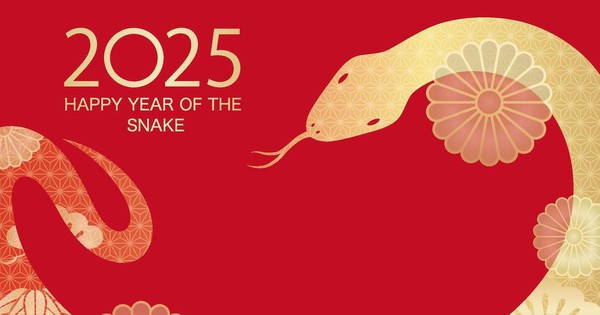


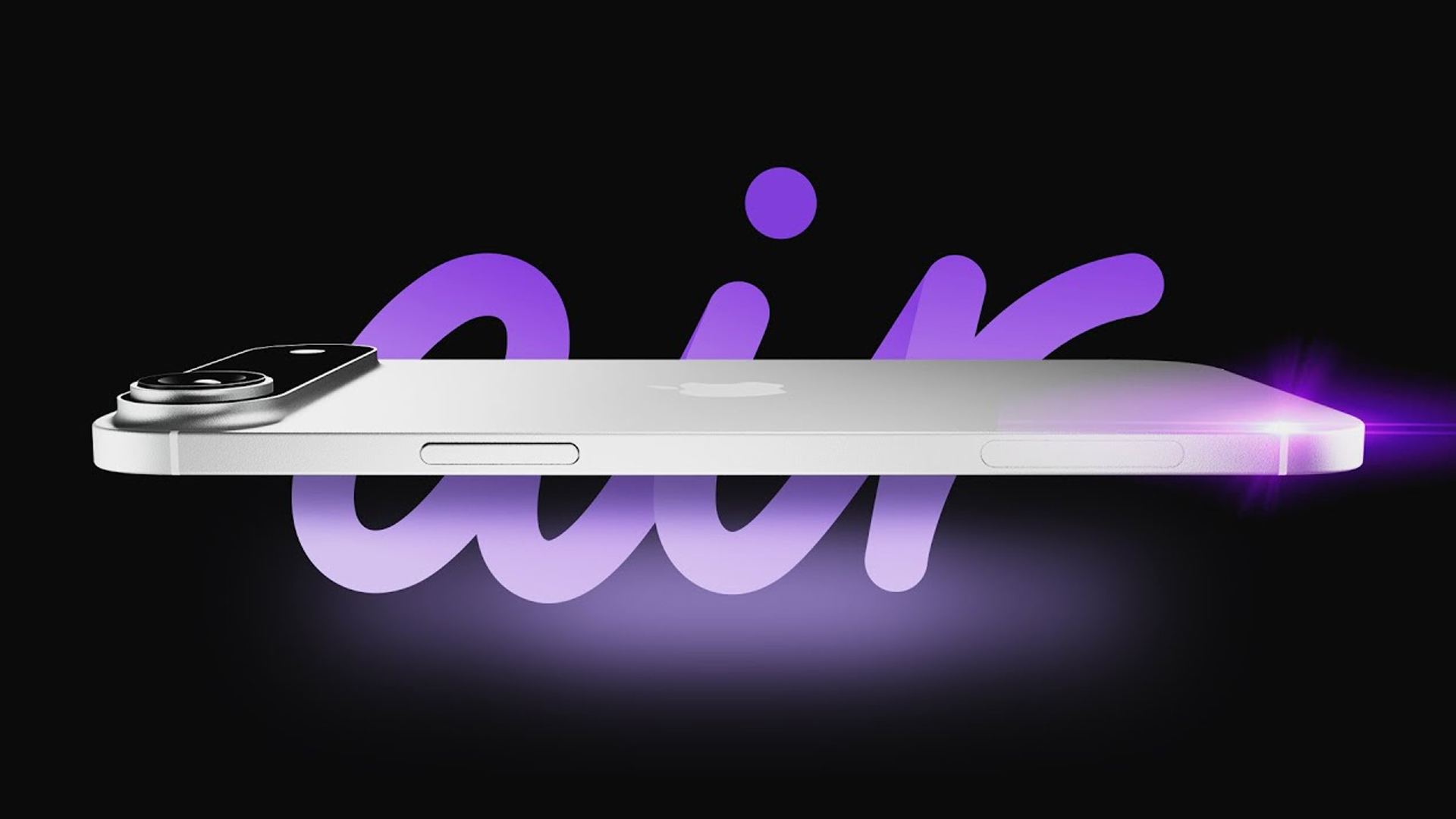

Ý kiến bạn đọc (0)